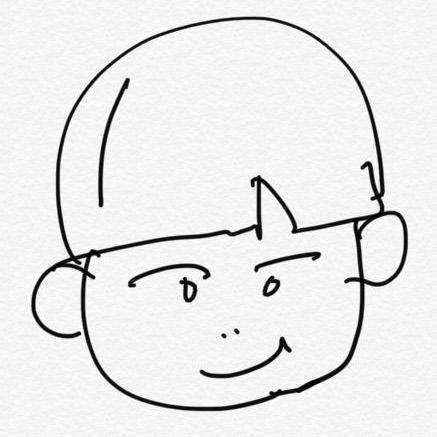-
오프스택 가상화를 준비하자
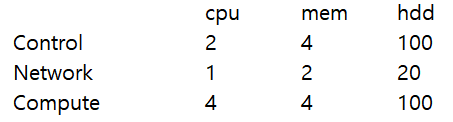
-
컴퓨터 준비
-
오픈스택 설치 전 설정(3대 모두)
방화벽 및 네트워크 설정
systemctl stop firewalld
systemctl disable firewalld
setenforce 0
IPADDR=192.168.181.71
NETMASK=255.255.255.0
GATEWAY=192.168.181.2
DNS1=8.8.8.8
IP는 가각 control - 71 / network - 72 / compute - 73 으로 설정해주었다.
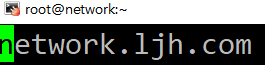
-
vi /etc/hostname
이름을 변경해준다 각 노드에 맞게! 설정

-
vi /etc/hosts
-
각 IP와 도메인 주소를 적어준다.
dns 서버에게 물어보기 전에 운영체제가 기억하고 있는 정보를 가지고 외부와 통신하지 않고 연결을 해주게 된다.
그럼 굳이 DNS서버들에게 물어보지 않더라도 통신을 할 수 있다. -
3대 모두 등록
위 파일을 3대 모두 등록해준다.

-
ping control.ljh.com 통신하는지 확인해본다.
각 도메인을 연결해보고 통신하고 있는지 확인을 해준다.
compute가 network아 통신하고 있는 중이다.
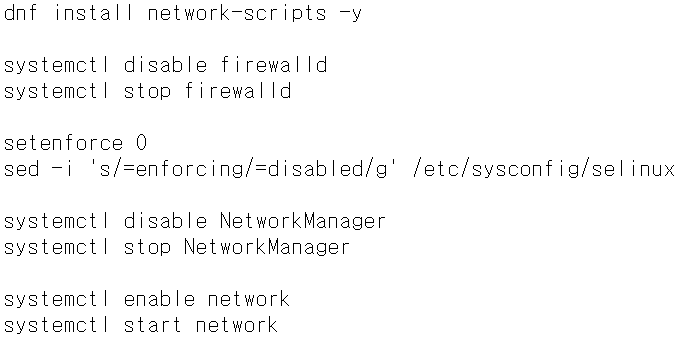
-
네트워크 통신 설정
-
여기서 dnf는 yum과 같이 인터넷 저장소에서 설치할 수 있도록 해주는 것이다.
-
NetworkManager를 사용하면 centos8에서 잘 작동하지 않을 수 있으니
-
dnf install network-scripts -y 을 설치해준다.
-
sed -i 's/=enforcing/=disabled/g' /etc/sysconfig/selinux 재부팅시 로컬 방화벽이 켜지지 않도록 설정해 준다.
-
위 명령어를 3대 모두 실시해준다.
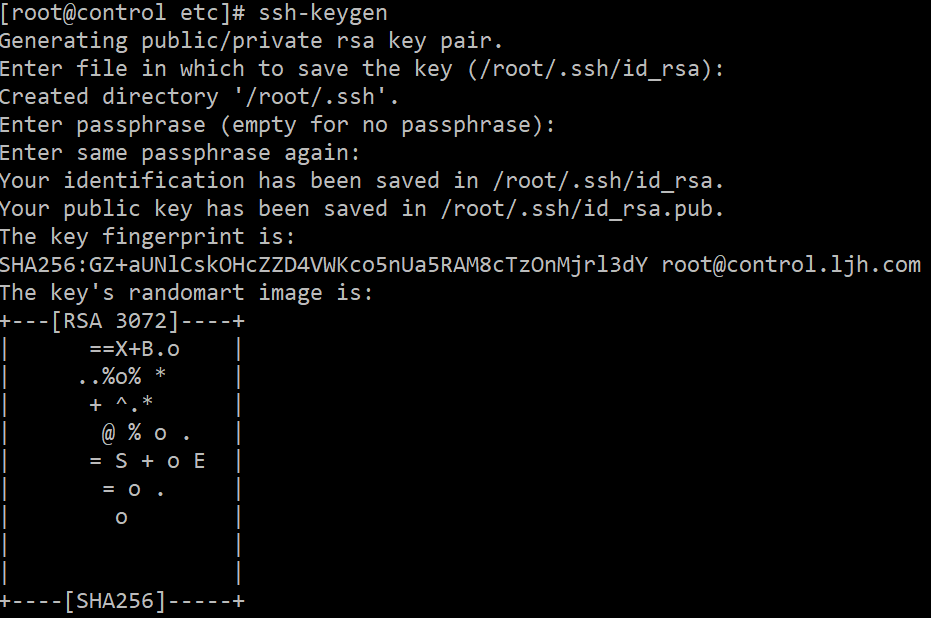
-
ssh가 네트워크랑 컴퓨터에 원격으로 프로그램을 설치하게 하기위해 Control 노드에 키를 생성해준다.
-
ssh-keygen key를 어디에 저장할것인지, 참조값은? 등 물어보는데 전부 enter!
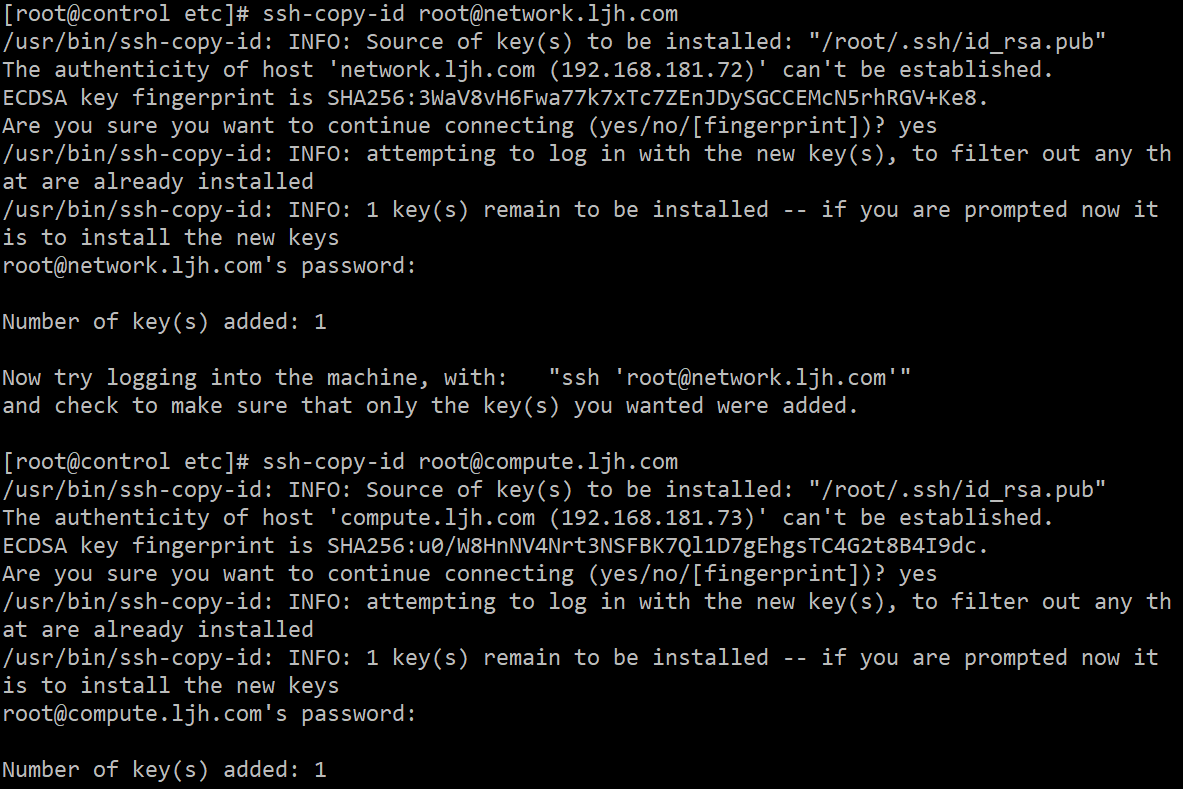
-
ssh가 접속할 때마다 패스워드를 입력해줄 필요가 없다
접속해서 네트워크와 컴퓨터에 프로그램을 설치할건데 중간중간에 비밀번호를 물어보면 설치가 안될 수 가 있다. -
ssh-copy-id root@control.ljh.com
패스워드 입력
ssh-copy-id root@compute.ljh.com
패스워드 입력
ssh-copy-id root@network.ljh.com
패스워드 입력 -
패스워드는 root껄로 입력
-
여기까지가 기본적으로 설정해줘야 한다.